Незважаючи на незліченну кількість бурхливих дебатів на Mac vsПК, єдине, що macOS вдалося зняти з Yosemite - це безперервність і хенд-оф. Це дозволяє користувачам Mac та iOS безперешкодно перемикатися між додатками на iPhone та Mac. Ви можете приймати дзвінки, надсилати повідомлення, переглядати веб-сайти та навіть продовжувати читати електронні книги між платформами так само швидко, як ви можете покласти один пристрій і забрати інший. Ця функція сильно відсутня в Windows, аж до появи Pushbullet. Ось як ви можете надсилати текстові повідомлення зі свого ПК та навіть пересилати файли на свій телефон Android за допомогою Pushbullet.
Налаштування

Встановіть Pushbullet на робочий стіл та Androidтелефон. Зареєструйтесь на безкоштовний рахунок. Цей обліковий запис об'єднає ваш Android та Windows. Після входу в настільний додаток Pushbullet увійдіть у той самий обліковий запис на веб-сайті Pushbullet. Тепер ви можете синхронізувати робочий стіл з якомога більше пристроїв Android, і він буде безпроблемним протягом усього часу.
Ця платформа, незважаючи на сильну рекламувміння надсилати тексти за допомогою комп’ютера, здатне робити більше. За допомогою Pushbullet ви можете надсилати файли (25 Мб одночасно), переглядати всі сповіщення телефону та навіть взаємодіяти зі своїми контактами через WhatsApp та Messenger, не виходячи з робочого столу.
Надсилання текстів та чату
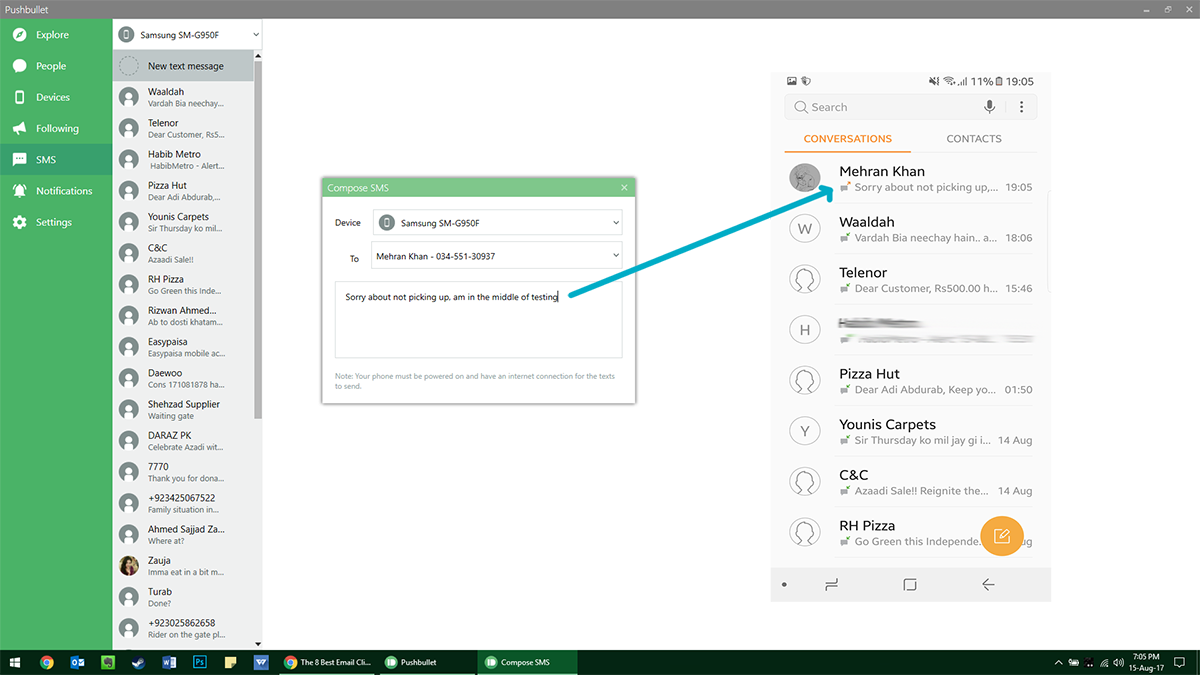
Якщо ви хочете надіслати текст з Windows, відкрийте додаток Pushbullet і натисніть на СМС вкладка. Виберіть контакт, якому ви хочете надіслати текст, і почніть вводити своє повідомлення. Ви, звичайно, будете виставляти рахунок за текст згідно зі своїм планом. Будь-які відповіді, які ви отримаєте, також з’являться на цій панелі. Крім того, якщо хтось намагається зв’язатися з вами через WhatsApp, натискаючи на сповіщення, запуститься веб-інтерфейс WhatsApp, який ви зможете взаємодіяти з цим, як зазвичай. Так само ви можете відповісти на повідомлення з Facebook Messenger, які запустить веб-сайт Messenger.
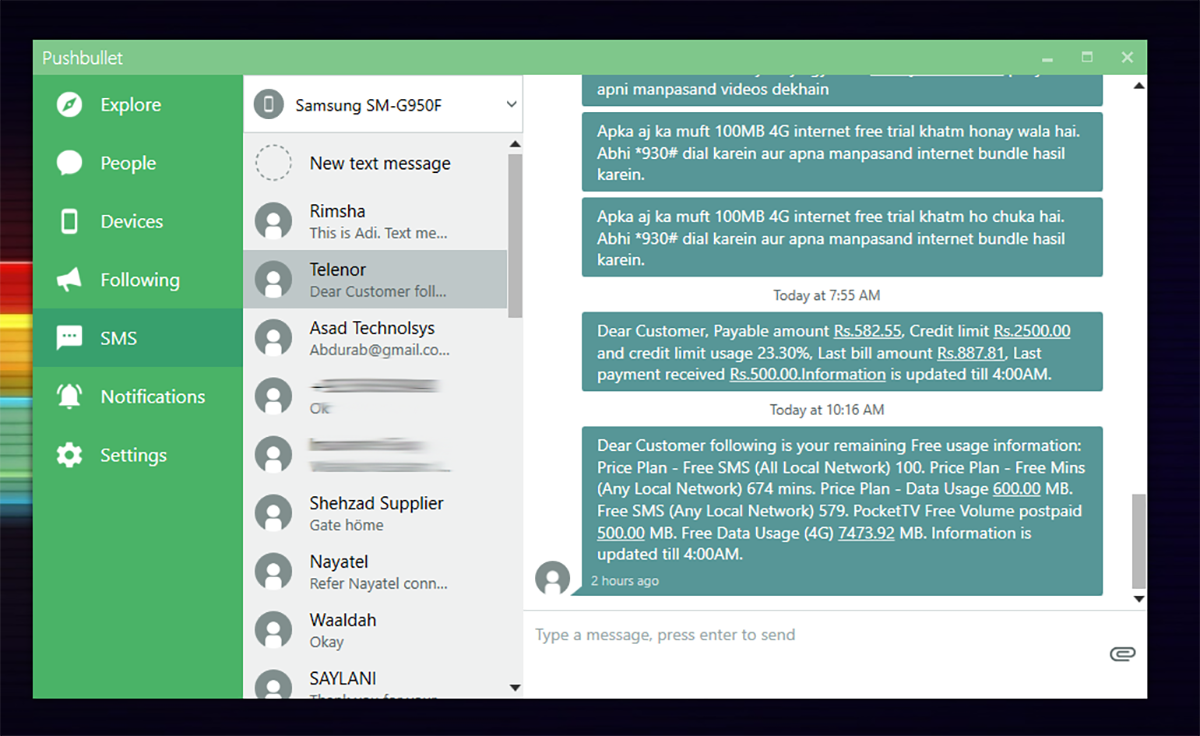
Крім того, ви можете додавати людей до вашої мережі друзів (якщо вони також зареєстровані на Pushbullet), і ви можете аналогічно підштовхувати вміст до них так само зручно.
Натискання файлів
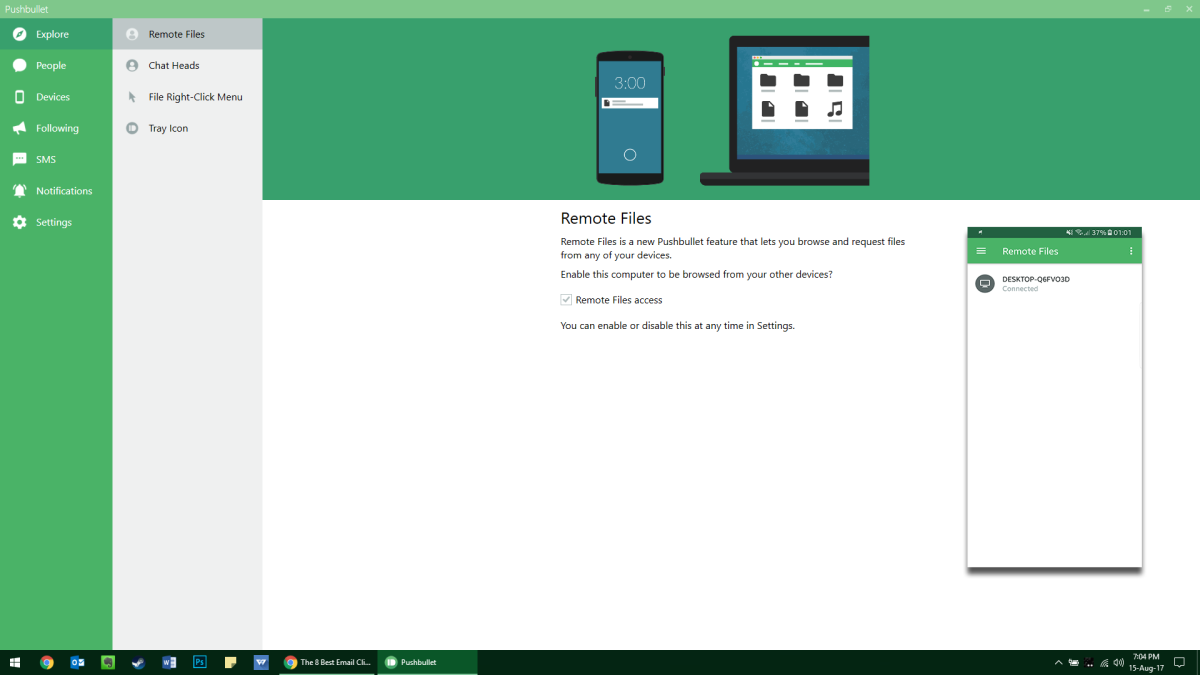
Ще одна особливість виділення - це можливість натисканняфайли на різних платформах. Щоб надіслати файл, відкрийте свій обліковий запис Pushbullet через веб-сайт або настільний додаток, виберіть ім’я пристрою, перетягніть сюди свій файл і надішліть його через додаток Pushbullet або ваш менеджер файлів. Ви можете надсилати нотатки, контрольні списки, мультимедійні файли тощо, щоб натискати файли на робочому столі та підключених пристроях. Хоча ви не можете вибрати, де ви зупинилися на одному пристрої, але ви можете поділитися посиланнями між пристроями, скажімо, забрати читання веб-сайту на телефоні, де ви зупинилися на робочому столі.
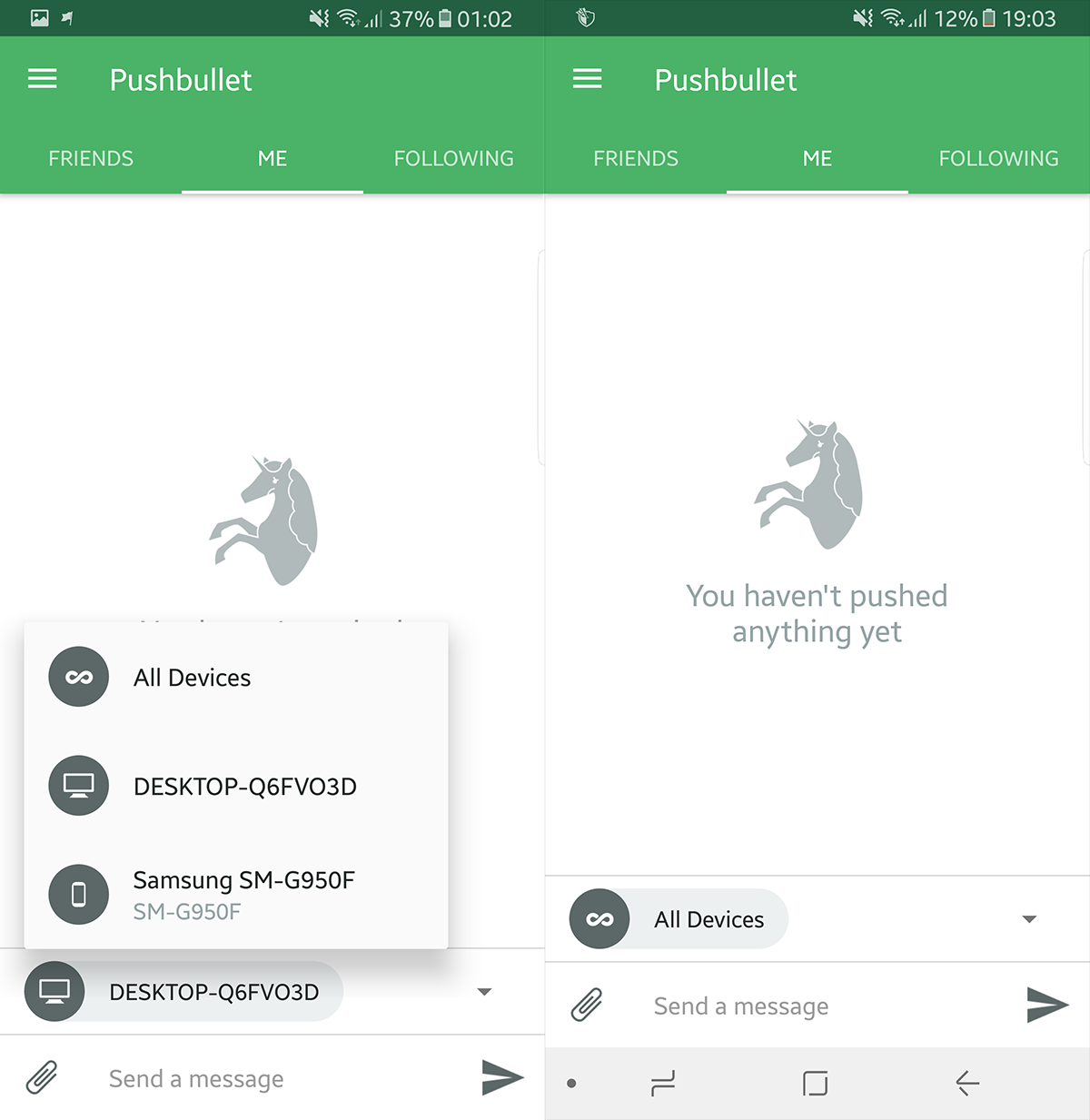
Pushbullet забезпечує двостороннє спілкування, тож виможна використовувати додаток Android для пересилання файлів на робочий стіл. На телефоні Android перейдіть на вкладку "Натиснути" та виберіть цільові пристрої. Використовуйте вбудований файловий менеджер, щоб вибрати файл, який ви хочете перенести на кожній платформі, і він буде доступний так само швидко, як ваше з'єднання зможе завантажити його. Ця особливість була особливо зручною при імпорті скріншотів для цієї конкретної статті.
Сповіщення
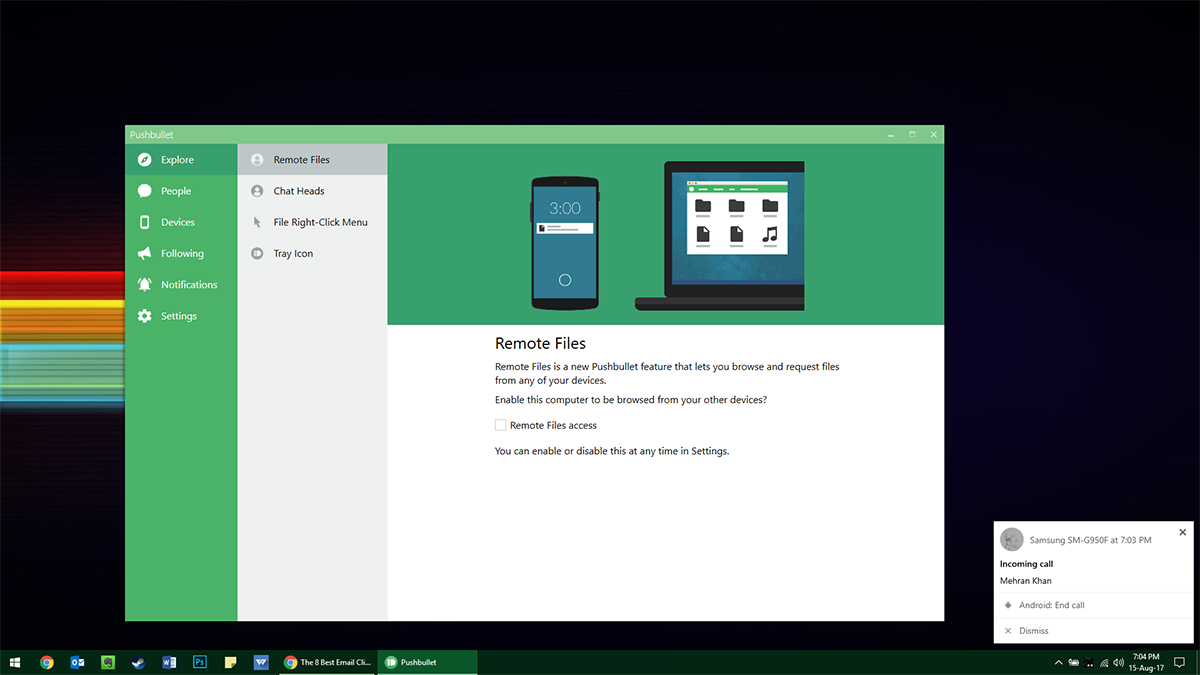
На робочому столі ви продовжуєте отримувати коробкисповіщення щоразу, коли щось відбувається на вашому телефоні. Це допомагає вам зосередитися на роботі, не занурюючись у телефон кожні кілька хвилин. Це займає невеликий простір на екрані, достатньо лише, щоб його не помітити, але недостатньо, щоб щось перервати. Ви отримуєте сповіщення про вхідні дзвінки, які ви можете отримати, клацнувши по екрану, але вам потрібно користуватися телефоном для розмови.













Коментарі